Tutorial: Implantar um contêiner spot com instâncias de contêiner do Azure usando o portal do Azure (visualização)
Neste tutorial, você usará o portal do Azure para implantar um contêiner spot nas Instâncias de Contêiner do Azure com uma cota padrão. Depois de implantar o contêiner, você pode navegar até o aplicativo em execução.
Iniciar sessão no Azure
Inicie sessão no portal do Azure em https://portal.azure.com
Se não tiver uma subscrição do Azure, crie uma conta gratuita antes de começar.
Criar um contêiner spot em instâncias de contêiner do Azure
Na página inicial do portal do Azure, selecione Criar um recurso.
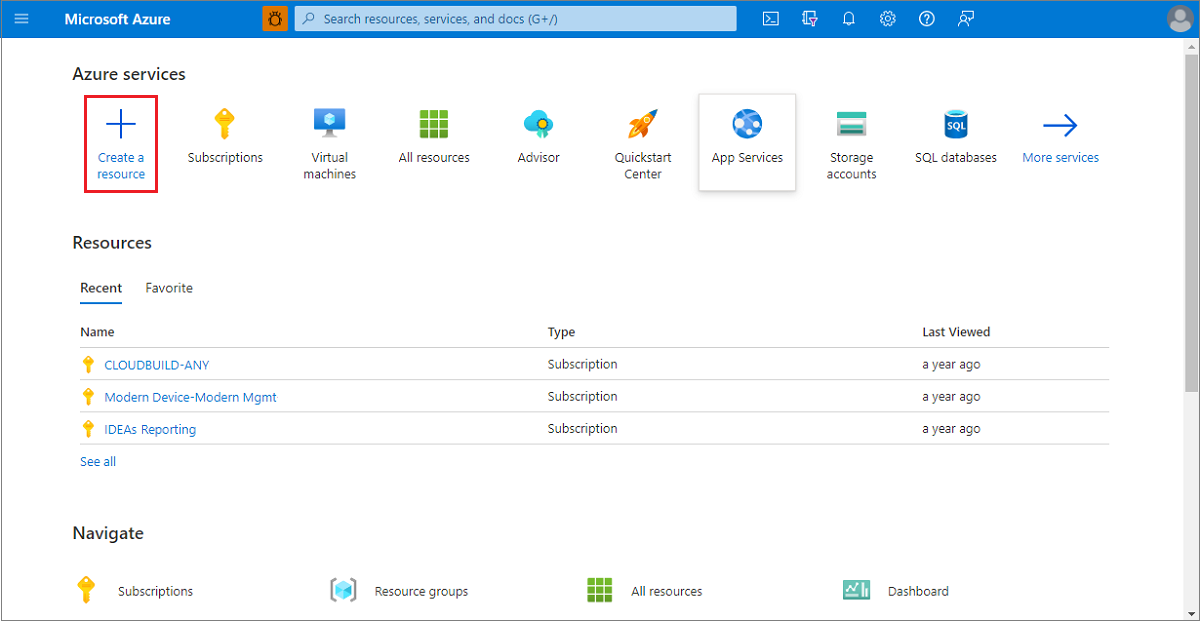
Selecione Instâncias de contêiner de contêineres>.
Na página Noções básicas, escolha uma assinatura e insira os seguintes valores para Grupo de recursos, Nome do contêiner, Fonte da imagem e Imagem do contêiner. Em seguida, para implantar o contêiner ACI Spot, opte pelo desconto Spot selecionando o campo Executar com desconto Spot. Isso imporá limitações para esse recurso na versão de visualização automaticamente e permitirá que você implante apenas em regiões suportadas.
Grupo de recursos: Criar novo>
acispotdemoNome do contentor:
acispotportaldemoRegião: Um dos
West Europe/East US2/West USSKU:
StandardFonte da imagem: Imagens de início rápido
Imagem do contêiner:
mcr.microsoft.com/azuredocs/aci-helloworld:v1(Linux)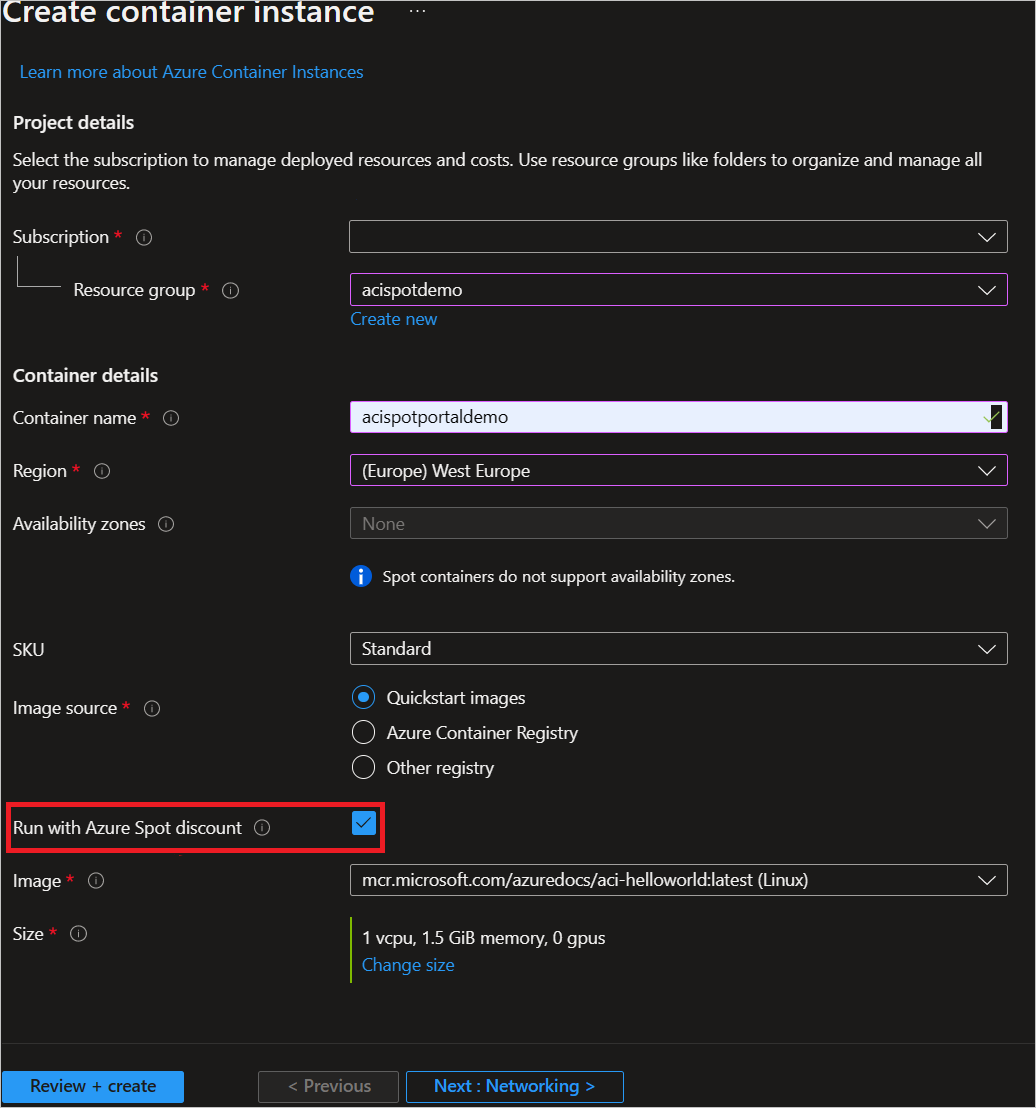
Ao implantar o contêiner Spot em Instâncias de Contêiner do Azure, você precisa selecionar apenas regiões com suporte na visualização pública. Você pode alterar a política de reinicialização, a região, o tipo de imagens de contêiner e os recursos de computação. Se você quiser mais do que a cota padrão oferecida, envie uma solicitação de suporte.
Deixe todas as outras configurações como padrão e selecione Revisar + criar.
Quando a validação estiver concluída, é apresentado um resumo das definições de contentor. Selecione Criar para enviar sua solicitação de implantação de contêiner. Quando a implantação é iniciada, aparece uma notificação indicando que a implantação está em andamento. É apresentada outra notificação quando o grupo de contentores tiver sido implementado.
Abra a visão geral do grupo de contêineres navegando até Grupos de Recursos>acispotdemo>acispotportaldemo. Anote a propriedade priority da instância do contêiner e seu Status.
Na página Visão geral, observe o status da instância.
Quando seu status estiver em execução, navegue até a CLI AZ e execute o comando abaixo para verificar se você é capaz de ouvir o contêiner na porta padrão 80.

Parabéns! Você implantou um contêiner spot em Instâncias de Contêiner do Azure que está executando o aplicativo de contêiner hello world de exemplo.
Clean up resources (Limpar recursos)
Quando terminar de usar o contêiner, selecione Visão geral da instância do contêiner helloworld e, em seguida, selecione Excluir.
Próximos passos
Neste tutorial, você criou um contêiner spot em Instâncias de Contêiner do Azure com uma cota padrão e uma política de remoção usando o portal do Azure.